使用端盖的步骤
重要信息:开始之前 若要使用“端盖”命令,必须安装 Inventor 自定义库并将其选择用于活动项目。
安装 Inventor 自定义库。
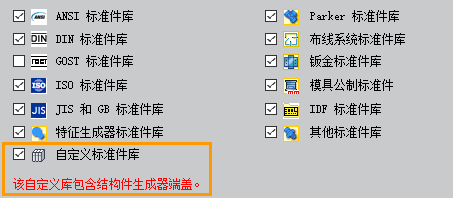
安装后,在“配置库:项目名称”对话框中选择将其用于激活项目。

- 最后,先设置端盖的“文件命名默认值”,然后打开一个包含结构件的部件文件。
创建和定位端盖
 在功能区上,单击“设计”选项卡
在功能区上,单击“设计”选项卡  “结构件”面板
“结构件”面板  “插入端盖”。
“插入端盖”。可选:
- 展开面板右上角的“高级设置”菜单。记下选中的默认值并对设置进行任何所需更改。
- 选择保存的预设以配置端盖。
选择要接收端盖的结构件的面。
选择成员面后,请使用显示控件设置缩放和视图方向。
 缩放视图并将视图设置为垂直于结构件操纵器。
缩放视图并将视图设置为垂直于结构件操纵器。 缩放到结构件操纵器。
缩放到结构件操纵器。 将显示返回到初始视图。
将显示返回到初始视图。
设置“行为”选项:
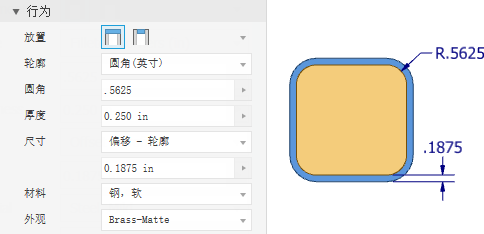
指定放置位置。
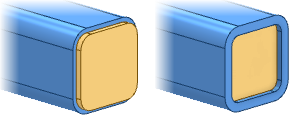
指定轮廓:
- 圆角拐角
- 倒角拐角
- 锐角
设置板厚度。
设置偏移类型和距离或比率。
(可选)设置下列零件特性:
- 材料
- 外观
指定方向。
- 设置“旋转”值。例如,将端盖特征(例如排水孔)定位到正确的位置。
- 设置偏移值。这将指定选定面与端盖之间的距离。
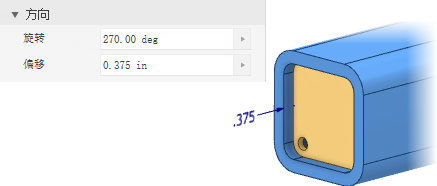
单击“应用”以使用当前设置插入端盖,或单击“确定”以插入并完成。
在“结构件命名”对话框中,设置文件显示名称、文件名和位置,然后单击“确定”。
注意:请参见编写自定义端盖,以了解如何将包含特征(如排水孔)的端盖添加到库。
编辑或重复使用端盖
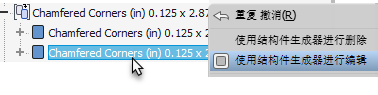
若要编辑端盖,请执行以下操作:
- 在浏览器中找到该特征,然后展开以查看实例。
- 在某个成员上单击鼠标右键,然后选择“使用结构件生成器进行编辑”。
- 使用特性面板中的选择进行所需的修改。
- 单击“确定”接受修改。
重用端盖的步骤:
- 在浏览器中找到该特征,然后展开以查看实例。
- 在某个成员上单击鼠标右键,然后选择“使用结构件生成器进行编辑”。
- 在显示中,拾取要接收端盖新实例的结构件面。
- 单击“确定”创建新实例。